С появлением новых технологий процесс подписания документов перешел в цифровую плоскость, что заметно упростило нашу жизнь. Теперь владельцы iPhone могут легко подписывать документы, не прибегая к печати, сканированию и другим сложным процессам. В этой статье мы подробно рассмотрим, как использовать iPhone для цифровой подписи документов, включая необходимые приложения и настройки устройства.
Использование встроенных инструментов iPhone для подписи
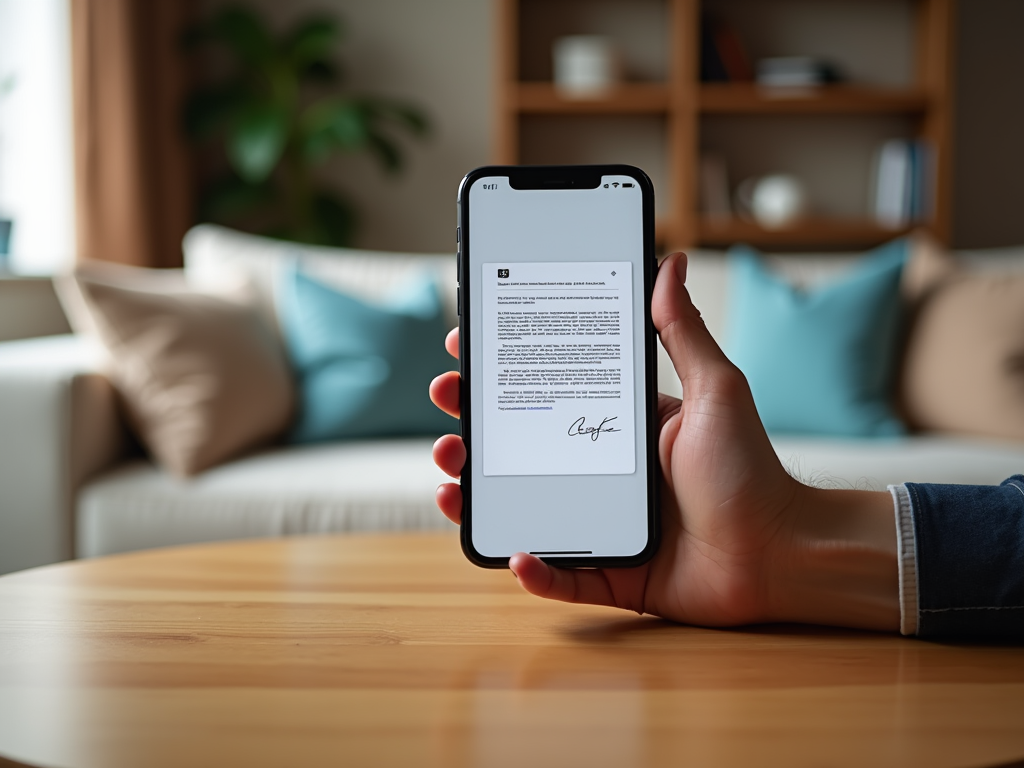
Современные iPhone обладают встроенными инструментами для подписания документов. Одним из таких является приложение “Заметки”, позволяющее добавлять подпись прямо на экране устройства.
Для использования этой функции выполните следующие шаги:
- Откройте приложение “Заметки” и создайте новый документ или выберите существующий.
- Нажмите на значок “Поделиться” и выберите “Пометить”.
- С помощью пальца или стилуса добавьте свою подпись в документ.
- Сохраните изменения и отправьте документ по электронной почте или другим удобным способом.
Использование встроенных функций iPhone для подписания документов позволяет избежать установки сторонних приложений и упрощает процесс, так как все необходимые функции доступны сразу после покупки устройства.
Популярные приложения для цифровой подписи

Помимо встроенных функций, существуют специализированные приложения, которые значительно расширяют возможности цифровой подписи на iPhone. Обратите внимание на такие приложения, как Adobe Acrobat Reader, DocuSign и SignNow.
Эти приложения позволяют:
- Легко импортировать документы из облачных хранилищ или электронной почты.
- Подписывать документы с высокой степенью безопасности.
- Сохранять историю всех подписанных документов для последующего использования.
При выборе приложения обратите внимание на его совместимость с другими устройствами и платформами и на наличие бесплатной пробной версии для оценки функциональности.
Как подготовить iPhone к установке приложений для подписи
Перед началом использования сторонних приложений для подписи документов, важно убедиться, что ваш iPhone готов к их установке и использованию. Начните с проверки версии операционной системы и доступного места на устройстве.
- Обновите iOS до последней версии, чтобы приложения работали корректно и имели доступ к последним функциям безопасности.
- Проверьте объем доступной памяти на устройстве, чтобы новое приложение не вызвало проблем с производительностью.
- Настройте iCloud или другое облачное хранилище для легкой синхронизации документов между устройствами.
Эти шаги помогут вам избежать потенциальных проблем при установке и использовании приложений для цифровой подписи.
Подпись документов с помощью Apple Pencil
Для обладателей iPad или iPhone, совместимых с Apple Pencil, существует дополнительный способ подписания документов с высокой точностью. Apple Pencil позволяет рисовать более тщательно и аккуратно, что особенно важно при подписи официальных документов.
Для этого выполните следующие действия:
- Подключите Apple Pencil к устройству и убедитесь, что он готов к работе.
- Используйте приложение “Заметки” или другое совместимое приложение для загрузки документа.
- Выберите инструмент для рисования и подпишите документ с помощью Apple Pencil.
Точность и удобство использования Apple Pencil делают его отличным инструментом для подписания документов на экране iPad или iPhone.
Безопасность и сохранность подписанных документов
Вопрос безопасности стоит на первом месте при работе с цифровыми документами. Используя iPhone для цифровой подписи, следует соблюдать несколько важных правил.
Для обеспечения безопасности:
- Используйте двухфакторную аутентификацию для доступа к устройству и облачным хранилищам.
- Устанавливайте приложения только из доверенных источников, таких как App Store.
- Регулярно обновляйте используемые приложения для получения последних обновлений безопасности.
Следование этим рекомендациям поможет вам защитить ваши подписи и документы от несанкционированного доступа и кражи личных данных.
Итог
Цифровая подпись документов на iPhone – это простой и удобный способ работы с документами, который экономит ваше время и ресурсы. Использование встроенных возможностей и дополнительных приложений позволяет адаптировать процесс под любые потребности, обеспечивая при этом высокий уровень безопасности. С помощью iPhone можно легко подписывать документы, отправлять их по почте и хранить в облаке, не опасаясь утечки конфиденциальной информации.
Часто задаваемые вопросы
1. Можно ли использовать iPhone без сторонних приложений для подписания документов?
Да, iPhone имеет встроенные функции, такие как приложение “Заметки”, позволяющие подписывать документы без наличия сторонних приложений.
2. Какое приложение лучше всего подходит для цифровой подписи документов на iPhone?
Популярные приложения, такие как Adobe Acrobat Reader, DocuSign и SignNow, предлагают удобные возможности для цифровой подписи документов на iPhone.
3. Нужно ли платить за приложения для подписания документов на iPhone?
Многие приложения имеют бесплатные версии с ограниченным функционалом, но для расширенных возможностей может потребоваться подписка или единоразовая оплата.
4. Можно ли подписывать документы Apple Pencil только на iPad?
Нет, Apple Pencil также можно использовать на iPhone, совместимых с этой технологией, для более точной подписи документов.
5. Как обеспечить безопасность подписанных документов на iPhone?
Используйте двухфакторную аутентификацию, загружайте приложения только из официальных источников и регулярно обновляйте программное обеспечение для обеспечения безопасности ваших документов.
